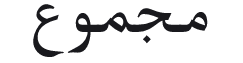ميزات و خفايا ويندوز 11
حجم الخط
19بعد تحديثنا لنظام تشغيل ويندوز 11 سنكتشف ان هناك الآلاف من مزايا و خفايا و اختصارات تساعدنا و تسهلنا و تسرعنا كثيرا للعمل على هاذ النظام لذلك قد حاولنا استخراج بعض منها , فما هي هذه المزايا؟ دعونا نكتشف ذلك.

1)نقل شريط المهام وقائمة ابدا:
من بين اكثر الاختلافات بين ويندوز10 و يندوز11 هو موقعهم, فغالبا كان من المفترض ان يكون شريط المهام و قائمة ابدا على يسار الشاشة لكن في النظام الجديد فانك تستطيع نقله الى وسط الشاشة و اذا لم ترغب فبمقدورك اعادته الى يسار الشاشة و ذلك عن طريق:

Settings → Personalization → Taskbar → Taskbar Behaviors
واختر محاذاة شريط المهام الأيسر. وستعود كما كانت في Windows 10 سابقًا!، تحتوي منطقة التخصيص هذه على العديد من الأشياء التي يمكنك تغييرها وفقًا لما يعجبك! يمكن تجربة العديد من الأشياء بصريًا بما في ذلك عملهم. لذا اذهب وتفقد كل شيء من خلال المسار التالي: الإعدادات ثم التخصيص.
اما إذا كنت تريدها بطريقة مختصرة فما عليك سوى الضغط على مفتاح windows+1 لفتح تطبيق الإعدادات.
2) تشغيل وضع التركيز:
نعم مثلما رأيت فمثل الهواتف النقالة فقد قام نظام ويندوز 11 بوضع التركيز فلكل واحد أراد ان يعمل او يدرس او يلعب على الحاسوب بدون مشتتات فما عليه سوى تشغيل هذه الميزة وذلك باتباع هاذ المسار: Settings → System → Focus Assist
و يمكنك أيضا تشغيل و استثناء أي اشعارات.

3) النقر بزر الأيمن للماوس على القائمة:
في نظام ويندوز 11 خصصت بالضغط على الزر الأيمن للماوس بأهم احتياجاته فهي الان عبارة عن قائمة سهلة و بسيطة و مختصرة, مع عناصر تحكم مشتركة لنسخ الملفات و لصقها و إعادة تسميتها في المقدمة و في المنتصف, في حال احتياجك لقائمة القديمة لزر الأيمن فلا تقلقل ما عليك سوى النقر على احد العناصر كالمعتاد فم اضغط على Shift + F10 و سيظهر لك قائمة الكاملة للخيارات.
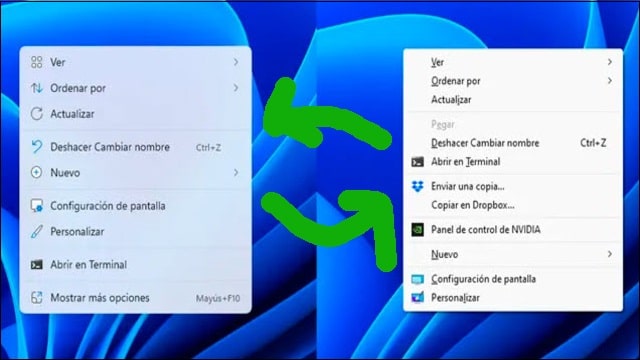
4) الكتابة بالصوت:
من الملفت أيضا ان ويندوز 11 قامت بإضافة ميزة الكتابة بالصوت, مثلما هو موجود فالهواتف الذكية, فانت الان لست بحاجة لكتابة كل شيء يمكنك فقط الضغط على windows + 1 على لوحة المفاتيح عندما تكون في مربع نص و ابدا في تحويل صوتك الى كلمات, ستحتاج الى تحديد الميكروفون في القائمة المنبثقة لبدا العملية, بعد ذلك يمكنك تخصيصه حسب رغبتك عن طريق النقر فوق رمز الاعدادات و تعديل الكتابة الصوتية وذلك بإدراج علامات الترقيم التلقائية بناء على سرعة صوتك.
لا ننسى أن الميزة ليست جديدة تمامًا نظرًا لأن لديك ميزة مماثلة في Windows 10 أيضًا، باسم Windows 10 Dictation، فإن الميزة المضمنة في ويندوز 11 هي أكثر تقدمًا وسلاسة ودقة.

5) إعادة المجلدات الى قائمة ابدا:
عانى الكثير من من قاموا بتحديث الى ويندوز 11 لعدم استطاعتهم على تثبيت المجلدات في قائمة ابدا, و من هنا نقول ان ويندوز 11 يمتلك على اعداد مخفي باستطاعته عرض المجلدات بالقرب من زر التشغيل في قائمة ابدا, ولكن ذلك فقط مجلدات النظام.

لظهور مجلدات النظام الاساسية في قائمة ابدا, و ذلك بالضغط على windows+1 , ثم اختر التخصيص, بعد ذلك اختر البدء ثم المجلدات, باستطاعتك بعد ذلك تغير المفتاح الى تشغيل لمجلدات النظام المختلفة التي ترغب برؤيتها في قائمة ابدا, يشمل تحديد الاعدادات, و مستكشف الملفات, و المستندات و التنزيلات و الموسيقى و الصور, و مقاطع فيديو و الشبكة ,و المجلد الشخصي.
6)إخفاء الملفات المقترحة:
يأخذ قسم المقترحات المدعوم من ميكروسوفت 365 منصب ميزة و مكانة أساسية أخر لنظام التشغيل windows11 , يتكون القسم على الملفات الأكثر استخداما التي تم فتحها مؤخرا من قائمة ابدا, و مع ذلك فان هناك من لا يرغب بهذه الميزة, و يرغبون بإيقاف تشغيلها مجددا و ترك مساحة فارغة في قائمة ابدا, و يتم ايقاف القسم أيضا بسبب عرض التطبيقات المضافة حديثا, حتى لا تضيع المساحة و ذلك ب:

أولا نقوم بالضغط على windows=1 , ثم اضغط على التخصيص متبوعا ب start, ثم قم بتغيير مفتاح اظهار التطبيقات المضافة مؤخرا الى وضع التشغيل و إيقاف التشغيل مفاتيح التي تم فتحها مؤخرا في قوائم البدا و قوائم الانتقال و مستكشف الملفات.
ملاحظة: اذا قمت بذلك الاختيار, فلن ترى بعد الان ملفات مقترحة في file explorer, لان هذا الاعداد عام عبر نضام ويندوز 11.
7)إيقاف الايقونات و الدردشة:
من بين الخصائص المميزة أيضا في نظام تشغيل ويندوز11 فهناك ميزتين أساسيتين جديدتين و هما خصائص الايقونات و الدردشة, تسمح لك هذه الميزتين بالبقاء على اتصال مع الأشخاص و الأشياء التي تهتم بها اكثر من غيرها, مع ذلك ان لم تفضل هذه الميزتين فبإمكانك إيقاف تشغيلها و توفير بعض المساحة في شريط المهام, و ذلك عن طريق:

كالعادة أولا علينا بالضغط على windows+1 على لوحة المفاتيح, ثم اختر التخصيص من هناك, اختر شريط المهام ثم ابحث عن اظهار او إخفاء الازرار التي تظهر على شريط المهام, تستطيع بعد ذلك إيقاف التشغيل مفاتيح Task view او Widgetsاو Chat.
في ختامنا نقول ان هناك العديد من المزايا الأخرى التي يتمتع بها نظام ويندوز 11 فاكتشفوها بنفسكم, و اخبرونا بالتعليقات عن رايكم و ماذا اعجبكم من تلك الميزات؟
___
حرر من طرف: ايمان